steam怎么收藏页面,Steam是一个广受欢迎的游戏平台,拥有众多精彩的游戏资源,而在使用Steam时,我们经常会遇到一些好玩的游戏或者精彩的游戏瞬间,希望能够将它们记录下来并与他人分享。而Steam的收藏和截图功能就为我们提供了这样的机会。通过收藏页面,我们可以方便地将自己喜欢的游戏添加到收藏夹中,以便随时查看和购买。同时Steam的截图功能也让我们能够捕捉到游戏中的精彩瞬间,并将其保存下来。在本指南中,我们将详细介绍如何使用Steam的收藏和截图功能,让你更好地享受游戏乐趣的同时记录下属于自己的游戏回忆。
Steam截图收藏和查看指南
方法如下:
1.打开steam,点击社区-主页。
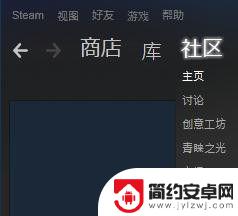
2.在社区活动中可以看到截图、艺术作品等选项。
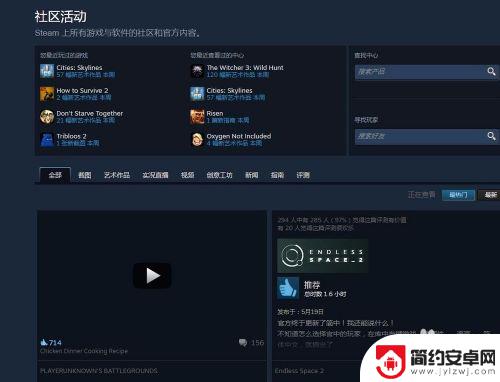
3.在逛社区的时候看到了喜欢的截图、艺术作品~直接点击它。
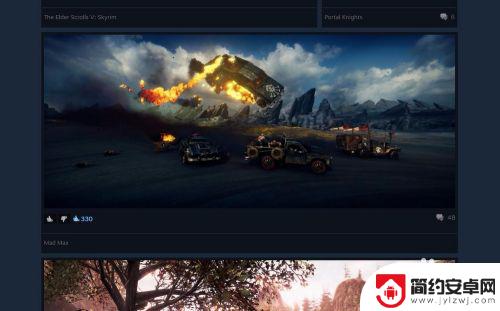
4.等打开一个小窗口后,不要点击右侧齿轮下拉菜单中的收藏!这个选项是无效的,之前我就是在这点击了结果却没收藏成功。

5.单击图片左上角的地址栏。

6.之后在打开页面的图片下方有个收藏选项,点击就能收藏了。
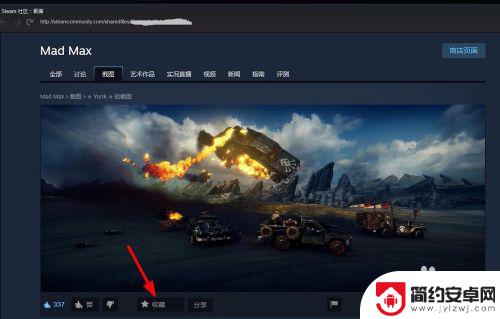
7.之后点击自己昵称下拉菜单中的个人资料,在右侧点击截图选项就能看到了。
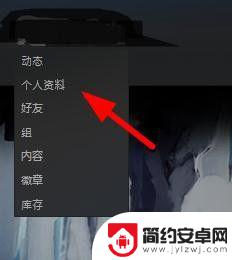
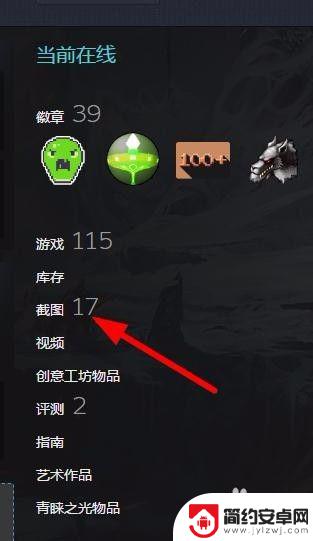
8.记得勾选自己的收藏。
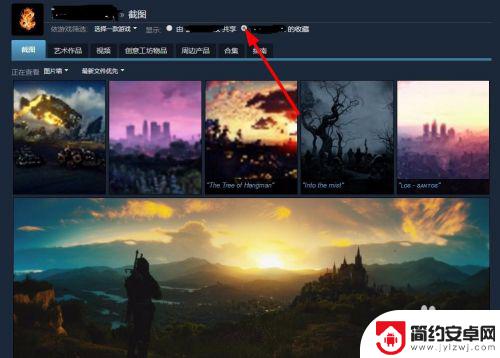
以上就是如何在Steam上收藏页面的介绍。请继续关注本站,我们将会为您带来更多有趣的内容!










